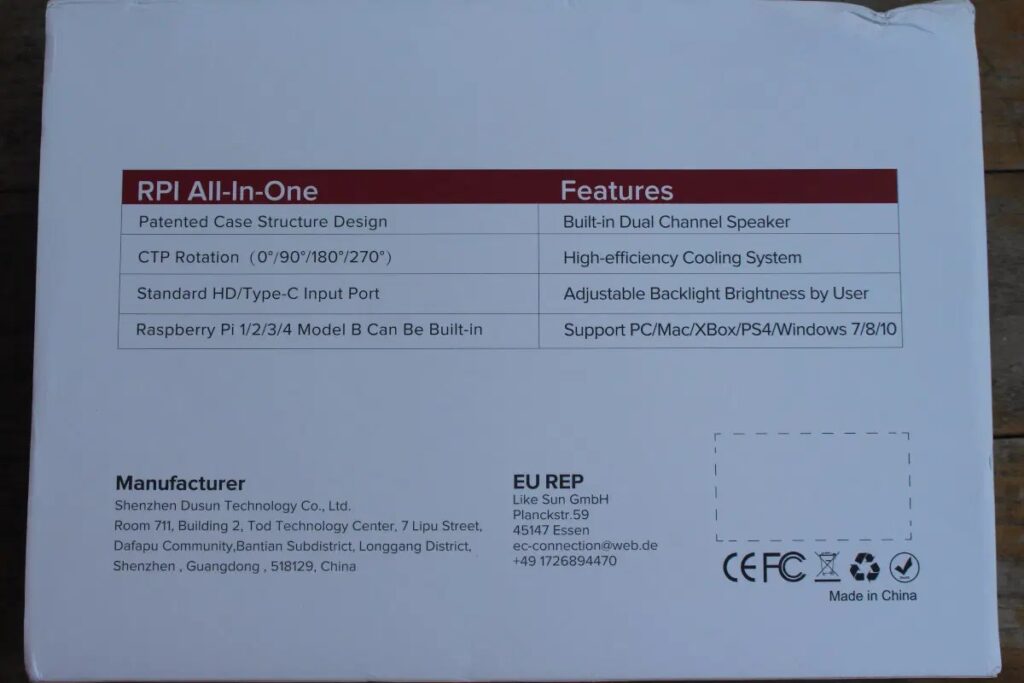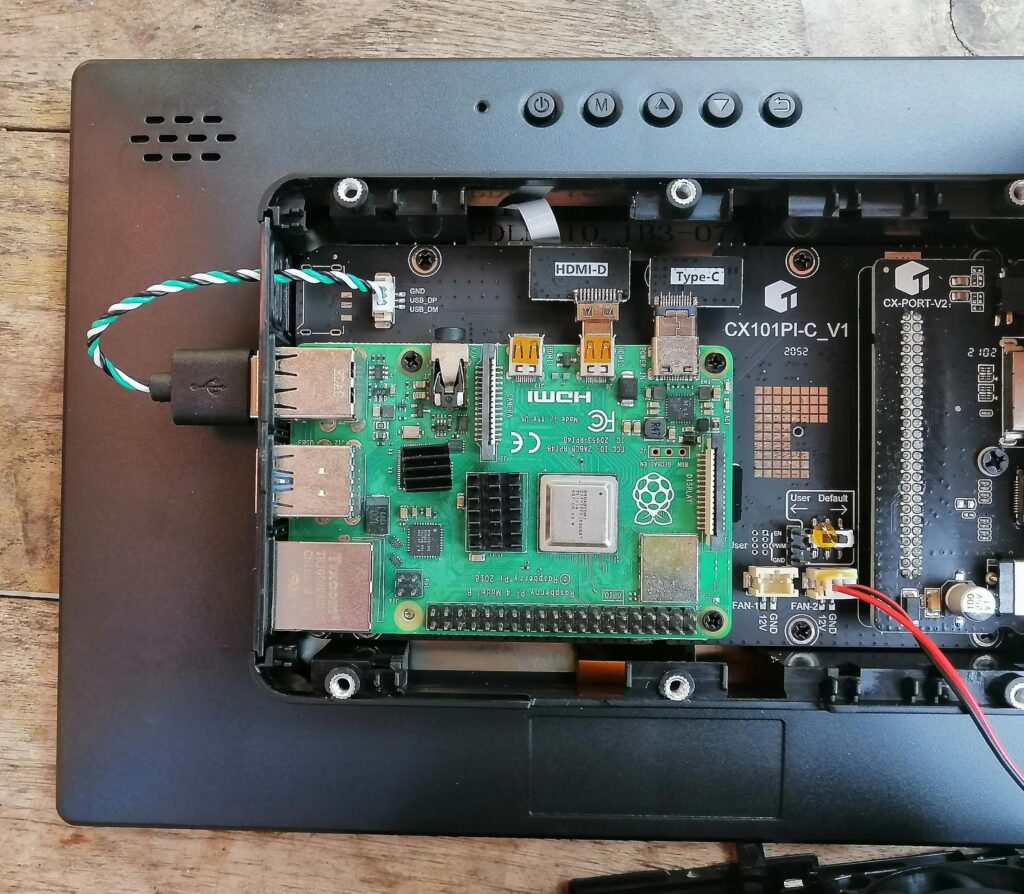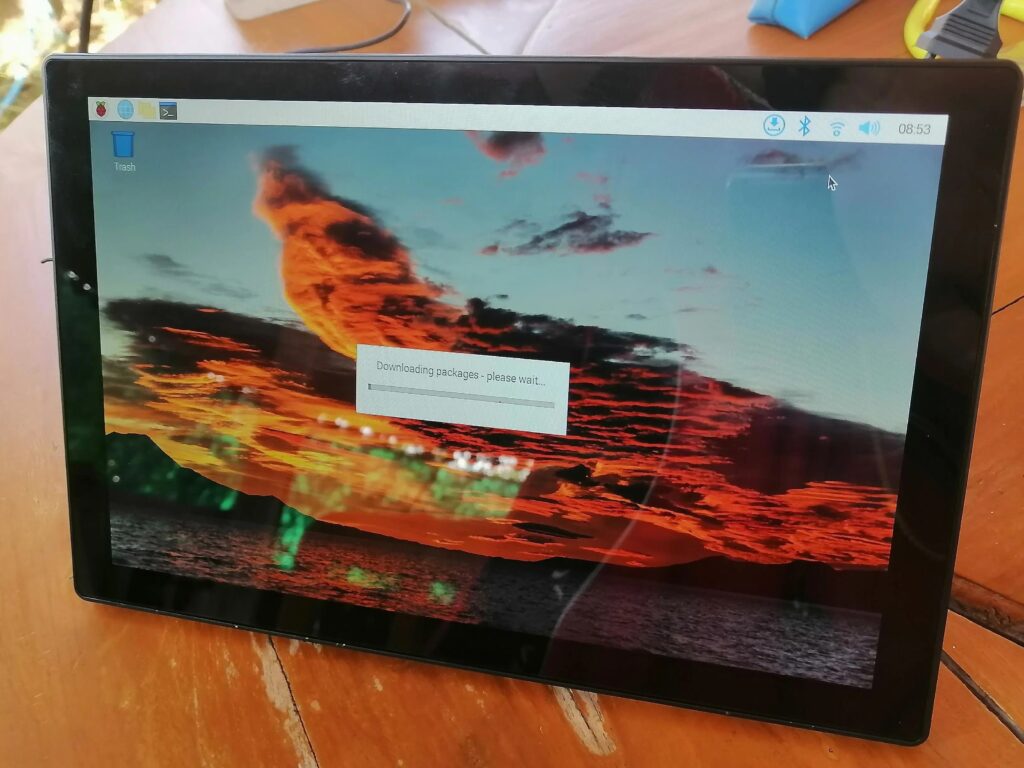Сегодня в обзоре будет рассмотрен 10,1-дюймовый сенсорный дисплей, разработанный для плат Raspberry Pi Model B с разрешением 1920×1080. В настоящее время на рынке доступно две модели с разрешением 1366×378 и 1280×800, который позволяют пользователям создавать All- in-One компьютер на базе популярного SBC.
Продукт также можно использовать в качестве автономного дисплея, подключенного к источнику HDMI или USB-C (через режим DisplayPort Alt), поэтому он может быть интересен для всех видов проектов, а не только для тех, которые полагаются на платы Raspberry Pi. В первой части обзора мы проверим оборудование, установим Raspberry Pi 4 и загрузим его, чтобы проверить, работает ли оно, прежде чем подробно останавливаться на второй части обзора.
Распаковка дисплея с сенсорным экраном RPI All-in-One
На упаковке перечислены некоторые характеристики и особенности устройства со встроенным стереодинамиком, поддержка старых и новых одноплатных компьютеров Raspberry Pi Model B, система охлаждения, входные порты HDMI и USB-C, регулируемая подсветка, поворот поддержка и так далее.
В комплект поставки входят сам дисплей, два кабеля USB-C, кабель HDMI, блок питания 12 В/2 А, пластины для плат Raspberry Pi 4 и Raspberry Pi 3, адаптеры HDMI и USB, кабели USB для функции сенсорного экрана, несколько винтов плюс отвертка для сборки, а также инструкция на английском языке.
Мы найдем подставку на задней панели, кнопки (Power, Menu, Up / Down и Exit), входные порты HDMI и USB-C, аудиовыход 3,5 мм, а также разъем постоянного тока, а также воздухозаборник (слева) и выпускное отверстие (справа) с вентилятором.
Отверстия для динамиков и крепежные резьбы для креплений VESA 75 × 75 мм также видны сзади для установки за дисплеем или для настенного крепления в портретном или ландшафтном режимах.
Установка сенсорного дисплея Raspberry Pi
Нам нужно будет открутить шесть винтов сзади (в том числе один под подставкой), чтобы снять крышку. Не забудьте отклеить четыре золотых наклейки, иначе вы не сможете закрепить плату прилагаемыми винтами.
Поскольку плата Raspberry Pi в комплект не входит, мы взяли Raspberry Pi 4 и Raspberry Pi 2 из имеющихся у нас, чтобы показать шаги, которые необходимо предпринять.
Вам нужно будет подключить адаптеры micro HDMI и USB-C к Raspberry Pi 4, а адаптеры HDMI и micro USB к платам Raspberry Pi Model B предыдущего поколения.
Существует два варианта сенсорной панели USB с 10 точками подключения. Более аккуратный вариант требует, чтобы пользователь припаял к плате 3 провода, а более простой вариант – подключить кабель к одному из портов USB. В любом случае вы потеряете порт USB, но с первым решением проводка не видна снаружи. Компания не предоставляет ничего, чтобы закрыть использованный порт USB после пайки провода, поэтому вам придется запомнить, какой именно, наклеить ленту или получить USB port locker.
Теперь мы можем установить Raspberry Pi 4 внутри дисплея. Важная часть – убедиться, что разъемы от адаптера HDMI и USB-C правильно выровнены. Нам потребовалось две или три попытки, чтобы сделать это правильно, так как довольно легко вставить их только одним рядом или сдвинуть на один штифт. Нам также пришлось подключить кабель сенсорной панели, убедившись, что он проходит через отверстия в корпусе, и, наконец, закрепить плату четырьмя винтами, которых в нашем случае оказалось всего три, так как мы потеряли один в процессе. Обычно нам нравится, когда компании предоставляют хотя бы один дополнительный винт, но в этом комплекте его не было.
Первая загрузка
Теперь мы можем поставить заднюю крышку, подключить адаптер питания 12 В и нажать кнопку питания, чтобы загрузить его.
Хорошей новостью является то, что он работает без проблем, и мы могли запустить обновление с сенсорным экраном без подключенной клавиатуры или мыши. Обратите внимание, что мы использовали microSD с образом Raspberry Pi OS «BullsEye», который мы тестировали на Raspberry Pi Zero 2 W с модификациями, что объясняет, почему у нас уже был настроен Wi-Fi. Менее приятным является то, что вентилятор действительно шумный, и по умолчанию нет программной клавиатуры, но мы уверены, что это просто вопрос настройки ОС.
В следующей части обзора мы планируем протестировать дисплей All-in-One, проверив производительность Raspberry Pi 4 как с вентилятором, так и без него, проверить портретный и ландшафтный режимы, опробовать просмотр веб-страниц с помощью сенсорной функции, протестировать USB -C и входные порты HDMI, и посмотреть, могут ли некоторые другие совместимые с Raspberry Pi SBC, такие как NanoPi M4V2, работать с дисплеем, хотя мы в этом сомневаемся, поскольку порты могут быть не идеально выровнены, и, например, другой выбор портов, USB-C и полноценный HDMI в M4V2.
Если вы заинтересованы, вы можете приобрести 10,1-дюймовую версию Full HD за 179,99 долларов США на Amazon или даже на 10% дешевле, поскольку в настоящее время есть возможность применить купон. 10,1-дюймовый сенсорный дисплей также можно приобрести за 159,99 и 169,99 долларов, опять же без скидки 10%, с разрешением 1280 × 800 и 1366 × 768 соответственно. Комплект также продается на Aliexpress, возможно, по более низкой цене в зависимости от страны назначения.
Выражаем свою благодарность источнику из которого взята и переведена статья, сайту cnx-software.com.
Оригинал статьи вы можете прочитать здесь.